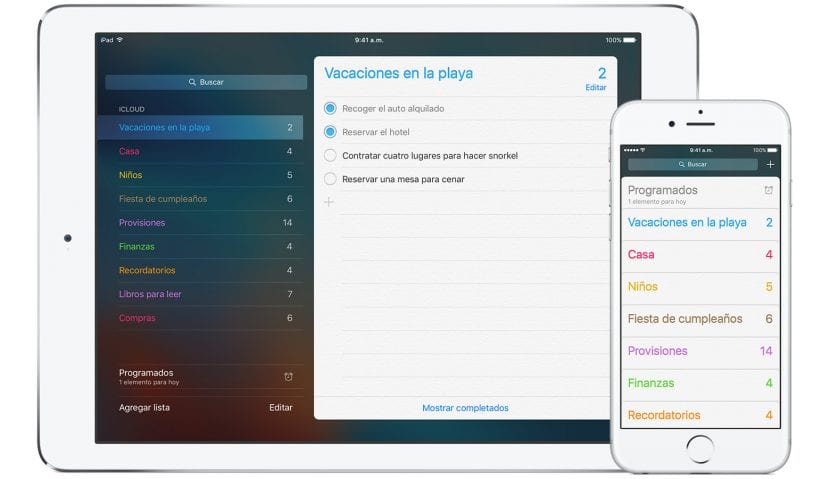
我们知道,在App Store中,我们可以找到各种允许我们使用的应用程序。 创建,编辑和共享列表 我们所有Apple设备上的任务。 但是,很少有用户意识到可以使用系统直接包含的更直接选项创建列表的可能性, 提醒应用程序。
待办事项清单非常方便 保持秩序 在日常生活中。 无论是做家务还是在家中 工作团队 更广泛的任务列表可实现更有条理和有效的工作管理。 在这个简单的教程中,我们解释 如何从iCloud创建待办事项列表 以便与其他设备实时共享并保持更新。
使用Mac从iCloud创建待办事项列表
步骤1: 程序非常简单。 只需打开浏览器, 登录到您的个人帐户 iCloud的: 输入您的注册电子邮件和密码以登录并 访问桌面 与iCloud中的启动应用程序。
步骤2: 登录后, 访问提醒应用程序, 在这里您可以创建任务列表并管理其内容。
步骤3: 在左侧部分, 按下«+»按钮 从上角开始,我们可以 新增清单 它将按顺序添加到第一个“提醒”下方,并且将包含我们可以修改的颜色指示器。 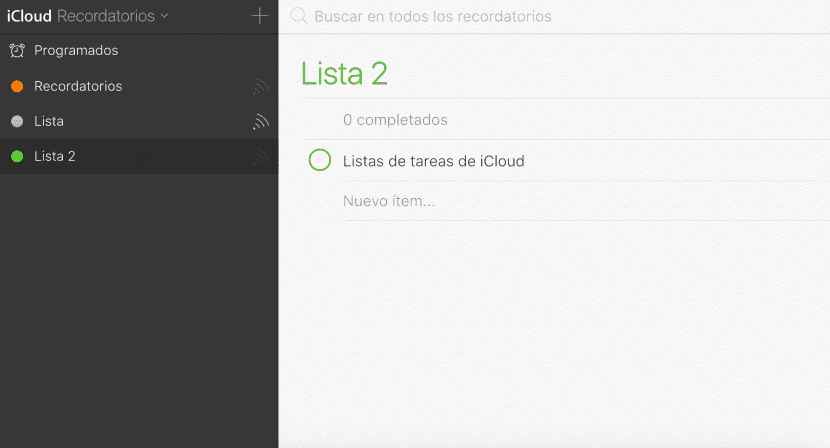
步骤4: 然后,列表编辑选项将出现在右侧的区域中,我们可以 添加任务 单击“新项目”行。 这 出现在左侧的书签 每个任务的指标将是 要完成的任务 以及已经制造的那些。
步骤5: 列表完成后,它将出现 自动在“提醒”应用中 在iCloud中使用相同电子邮件注册的iOS设备。 为了 与其他设备共享, 在左侧部分,我们将找到一个按钮,为我们提供了通过电子邮件共享列表的选项。
输入要与之共享任务列表的用户的电子邮件,然后按“接受”。 用户将收到 收件箱中的邀请 共享列表,然后在“提醒”应用程序中进行干预 编辑和管理 内容。
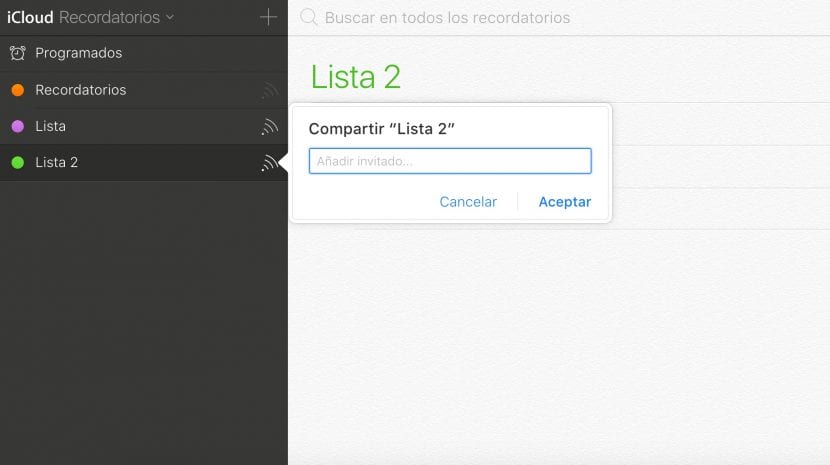
创建共享列表确实很容易,并且可以简化工作包,购物清单或旅行清单上的许多任务。 您将不需要 没有其他应用 在提醒应用程序本身中执行最简单的任务 在iCloud和iOS设备上。